
Dans ce tuto Photoshop, nous allons apprendre à réaliser un effet de digital painting sur une photo. Nous étudierons étape par étape, comment obtenir un résultat surréaliste et impressionnant.
Pour débuter ce tuto, nous allons déformer et remodeler le visage du modèle, et appliquer des retouches. Nous appliquerons ensuite un léger pré-réglage de virage HDR, puis nous manipulerons, et retoucherons par la suite, sa peau, à la main, afin de garder une maîtrise parfaite de notre réalisation. 4 étapes seront donc abordées :
- Le pré-réglage
- Le remodelage visage
- Le lissage
- L'intensification des lumières
La photo de base utilisée dans ce tuto, est une photo d'amateur, que nous retoucherons jusqu'à obtenir un rendu de haute qualité. A la fin de ce tuto retouche photo effet digital painting, vous serez capable de :
- Réaliser un effet de Digital Painting sur une photo
- Déformer et remodeler un visage ( retouches beauté )
- Donner à votre personnage un effet surréaliste
- Appliquer un pré-réglage de virage HDR
- Lisser la peau, retoucher la peau? Intensifier les lumières avec des modes de fusions
- Intensifier le regard, les yeux
- Obtenir un rendu de haute qualité avec une photo amateur
- Utiliser et maîtriser les outils de mélange et de déformation
- Donner à votre personnage un effet de peinture digitale
Tous les fichiers sources sont fournis, à savoir : la photo de base, le rendu final, le fichier Photoshop PSD avec tous les calques. Ce cours est réalisable avec les versions Photoshop : CC, CS6, CS5, CS4, CS3.







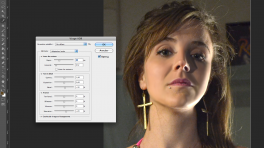






















Avis des apprenants